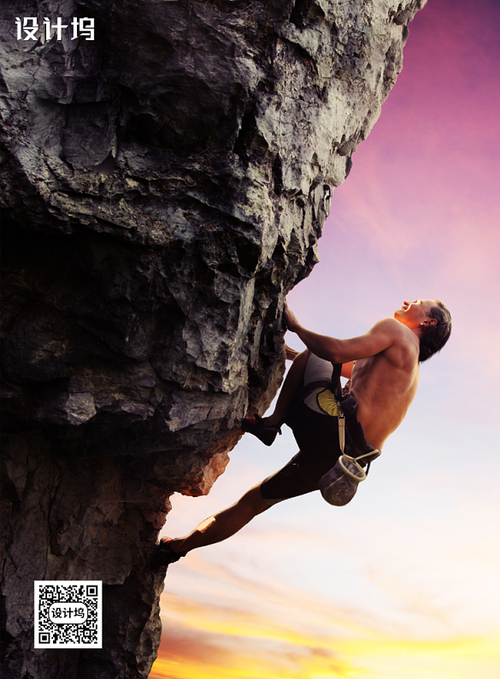
ps中的切片工具怎么用
PS是一款十分优秀的软件,给我们的工作和学习带来很大的帮助。那么ps中的切片工具怎么用呢?下面就让来告诉大家吧,欢迎阅读。
ps中的切片工具怎么用
01、打开PS软件,点击“文件”,再点击弹出的下拉菜单中的“打开”,打开想要切片的`***片。
02、找到左面的裁剪工具,右键后在弹出的工具里面点击切片工具。
03、点击切片工具后会出现一把小刀,随意拉动会切割***片,每块被切除的***片都在左上角有一个数字标号。
04、完成后点击左上角文件,选择“存储为web......”一项。
05、选择好存储格式。点击下面的存储。
06、选择存储位置,下面的储存格式可选***像和html(网页打开)。
07、找到之前选定的储存位置,可以看到很多张被切开的***片按顺序排列。
拓展
ps如何用参考线切***
1、在ps中打开需要编辑的目标***片,在工具区准备进行编辑。
2、使用快捷键ctrl+r呼出ps参考线,如***所示分别有两条参考线在***片的上方和左方。
3、使用鼠标在参考线上拖拽出参考线对需要的部分进行分割。
4、右键点击裁剪工具呼出裁剪菜单在菜单中找到切片工具根据参考线进行切割即可。
ps切片工具快捷键
快捷键ctrl+shift+Alt+S
PS中的切片工具有什么用
PhotoShop中:切片工具是该软件自带的一个平面***片制作工具。
切片工具:
将一个完整的网页切割许多小片,以便上传。是将我们设计的网页设计稿切成一片一片的,或一个表格一个表格的,这样深圳印刷厂可以对每一张进行单独的优化,以便于网络上的***。可以做成网格的,然后可以用dreamwaver来进行细致的处理。利用切片工具可以快速的进行网页的制作。
本文发布于:2023-07-29 03:42:05,感谢您对本站的认可!
本文链接:https://www.wtabcd.cn/fanwen/zuowen/1693916542723118.html
版权声明:本站内容均来自互联网,仅供演示用,请勿用于商业和其他非法用途。如果侵犯了您的权益请与我们联系,我们将在24小时内删除。
本文word下载地址:ps中的切片工具怎么用.doc
本文 PDF 下载地址:ps中的切片工具怎么用.pdf
| 留言与评论(共有 0 条评论) |